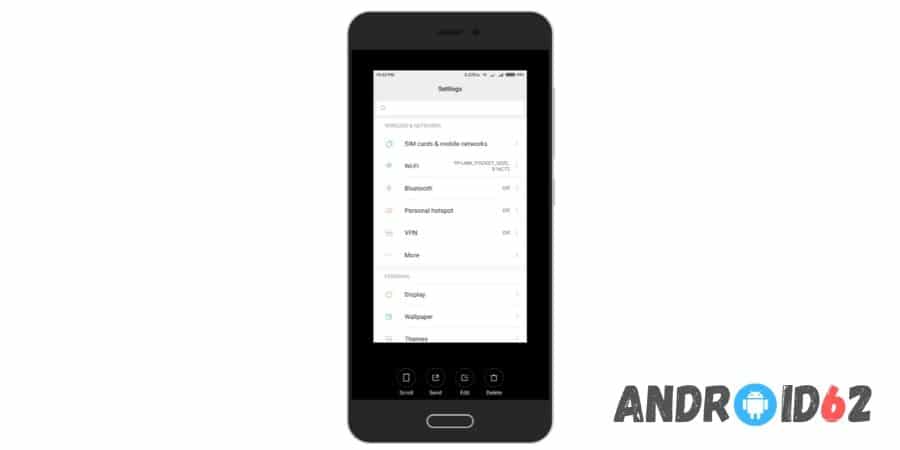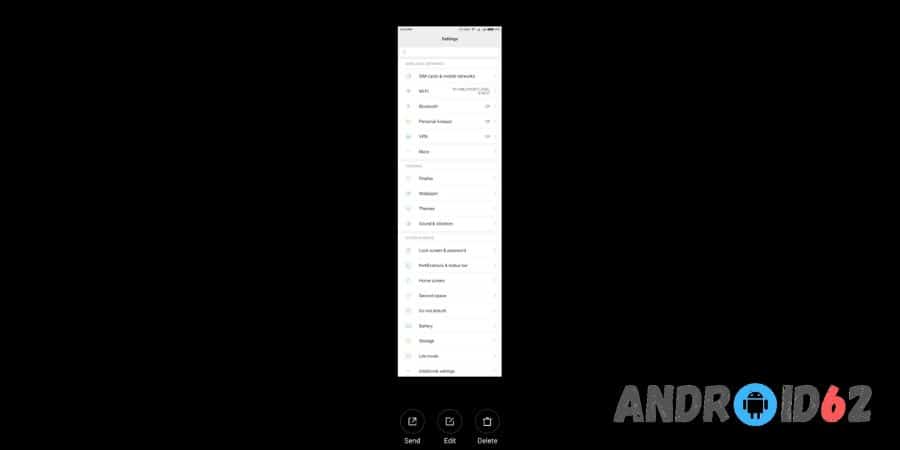Cara Screenshot HP Xiaomi – Ada saatnya Anda berharap memiliki cara mudah untuk mengambil screenshot layar HP Anda. Beruntung bagi Anda, banyak orang menginginkannya juga. Itulah alasan mengapa semua smartphone memiliki cara untuk mengambil screenshot layar ini. Jika Anda penasaran bagaimana screenshot HP Xiaomi Anda, ikuti langkah-langkah di bawah ini.
Mengambil screenshot layar adalah fitur penting untuk semua smartphone. Mengambil Screenshot dengan HP Xiaomi Redmi atau Note Anda sangat mudah. Kami akan menunjukkan kepada Anda beberapa cara berbeda yang dapat Anda gunakan untuk mengambil screenshotr layar pada ponsel Xiaomi Redmi atau Note di bawah ini. Salah satu metode adalah dengan menekan kombinasi tombol perangkat keras. Metode lainnya adalah menggunakan tombol tangkapan layar di layar sentuh ponsel Anda. Ada berbagai cara untuk mengambil screenshot layar pada ponsel Xiaomi Redmi atau Note. Anda dapat memilih sesuai dengan preferensi Anda. Sebelum kami melanjutkan, kami ingin mengingatkan Anda bahwa jika Anda mengalami masalah terkait screenshot HP Xiaomi ini, mention melalui komentar dibawah.
Cara Screenshot HP Xiaomi
Berikut ini adalah beberapa cara yang dapat Anda lakukan untuk melakukan screenshot HP Xiaomi semua tipe yang menggunakan MIUI.
1. Dengan Tombol Hardware
Cara termudah untuk mengambil screenshot layar di HP Xiaomi adalah dengan menggunakan kombinasi tombol yang ditetapkan. Anda mungkin tidak melakukannya dengan benar pertama kali tetapi karena kombinasinya sederhana, semua upaya yang berhasil harus sepadan. Berikut cara menggunakan tombol perangkat keras untuk mengambil screenshot layar HP Xiaomi Anda.
Cara screenshot HP Xiaomi dengan tombol hardware:
- Buka aplikasi / halaman atau layar yang ingin Anda ambil gambarnya.
- Tekan dan tahan kedua tombol Volume Turun dan Power secara bersamaan.
- Tahan tombol-tombol ini sampai Anda mendengar bunyi shutter.
- Setelah Anda mendengar bunyi shutter, itu isyarat bahwa screenshot layar telah diambil.

2. Dengan Quick Ball
Quick ball adalah asisten unik pada perangkat HP Xiaomi yang menggunakan sentuhan layar. Seorang pengguna dapat menyesuaikan hingga lima cara pintas untuk memungkinkan akses cepat atau mudah ke aplikasi atau cara pintas yang dipilih. Menggunakan Quick ball, Anda memiliki opsi untuk menambahkan pintasan untuk mengambil screenshot layar.
Cara screenshot HP Xiaomi dengan Quick ball:
- Buka aplikasi Setting.
- Pilih Additional Settings.
- Pilih Quick ball.
- Aktifkan Quick ball dengan cara menggeser toggle untuk mengaktifkan Quick ball ke kanan.
- Aktifkan mode Stick to the edge setelah 3 detik tidak aktif, sehingga Quick Ball bergerak ke tepi layar saat tidak digunakan setelah 3 detik.
- Untuk mulai menggunakan Quick ball, ketuk ikonnya, lalu pilih ikon screenshot layar di antara opsi yang ada. Mengetuk ikon tangkapan layar akan memungkinkan Anda mengambil screenshot layar.
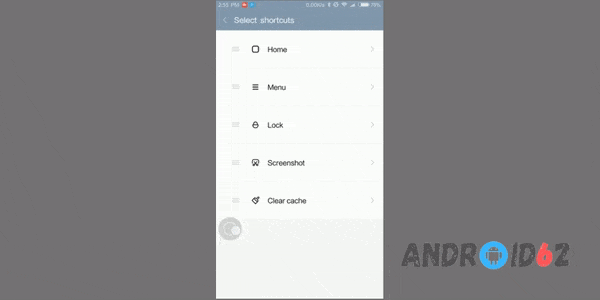
3. Dengan Screenshot Gesture

Cara cepat lain untuk mengambil screenshot layar HP Xiaomi adalah dengan menggunakan gesture jari. Misalnya untuk mengatur gesture gerakan tiga jari, ikuti langkah-langkah di bawah ini.
Cara screenshot HP Xiaomi dengan gerakan 3 jari:
- Buka aplikasi Setting.
- Pilih Additional Settings.
- Pilih Button and gesture shortcuts.
- Pilih Take a screenshot.
- Geser kebawah dan pilih Slide 3 fingers down.
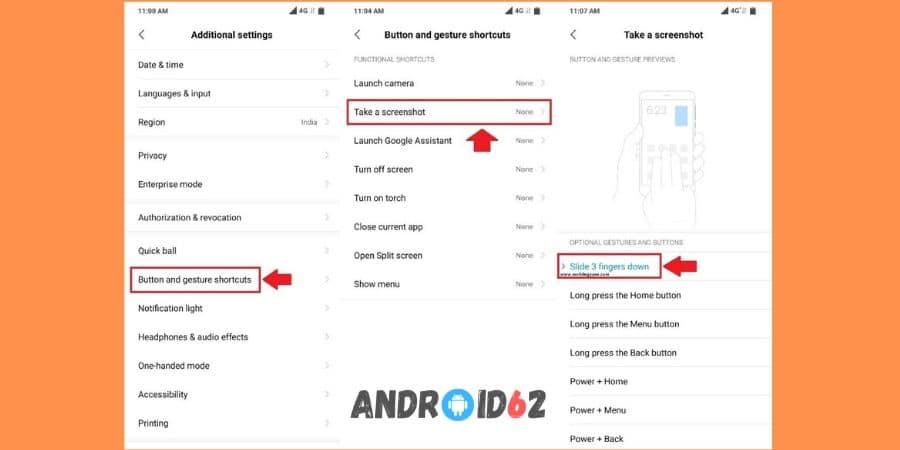
4. Dengan Notification Bar
Ini adalah metode lama untuk menangkap screenshot layar. Anda hanya perlu menggeser panel Notifikasi ke bawah dan mengetuk ikon Screenshot. Anda juga dapat memindahkan tombol ini ke posisi yang Anda inginkan.
Screenshot HP Xiaomi dengan Notification Bar:
- Tuju pada layar yang akan diambil screenshotnya.
- Geser Notification Bar dari atas kebawah hingga muncul banyak ikon.
- Pilih ikon Screenshot (gambar gunting).
- Akan muncul tanda bahwa screenshot berhasil.
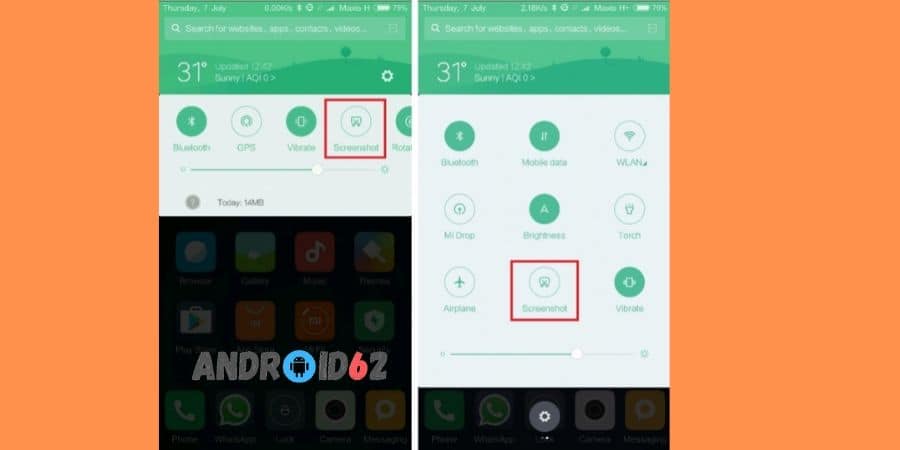
5. Cara Screenshot Panjang Xiaomi
Jadi, jika Anda menggunakan perangkat Xiaomi dan menggunakan MIUI versi 8 dan yang lebih tinggi, maka Anda beruntung karena Anda dapat mengambil screenshot screenshot di perangkat Anda. Ini mirip dengan tangkapan layar normal tetapi alih-alih satu layar, kini Anda dapat menangkap layar berkelanjutan dengan menggulir perangkat Anda. Berikut ini adalah cara screenshot HP Xiaomi dalam bentuk panjang.
Cara screenshot panjang Xiaomi dengan MIUI:
- Buka halaman di mana Anda ingin mengambil screenshot panjang pada Perangkat Xiaomi Anda.
- Ambil screenshot dengan menggunakan metode apapun pada perangkat Xiaomi Anda.
- Segera setelah Anda melakukan screenshot, snapshot dari layar yang Anda ambil akan muncul di sudut kanan atas layar Anda. Klik sebelum menghilang. Ini adalah langkah paling penting dalam cara screenshot panjang Xiaomi ini.
- Setelah Anda mengklik snapshot tersebut, halaman baru akan terbuka. Anda akan menemukan opsi bernama Scroll, Klik opsi tersebut. (Seperti yang Anda lihat pada gambar di bawah)

- Layar Anda sekarang akan mulai bergulir secara otomatis. Anda dapat mengklik opsi selesai di bawah ini untuk berhenti di tempat tertentu atau menunggu sampai seluruh halaman diambil.

- Setelah pengambilan screenshot panjang selesai, hasilnya akan secara otomatis disimpan ke galeri Anda. Anda juga dapat membaginya langsung dari layar jika diinginkan.
Itulah beberapa tips cara screenshot HP Xiaomi yang bisa Anda coba. Gunakan metode yang menurut Anda paling efisien dan praktis. Jika Anda sering melakukan screenshot, maka kami sarankan untuk menggunakan metode gesture 3 jari. Karena ini yang paling praktis.